Quản Trị Mạng - Ở Windows 8, Microsoft đã loại bỏ hoàn toàn thực đơn Start menu và thay bằng một màn hình Start Screen mới cho phép hiển thị tất các các ứng dụng được cài đặt sắp xếp theo phong cách ô bàn cờ. Màn hình mới này cũng khá thân thiện nếu như bạn biết cách tận dụng nó. Một trong các tính năng màn hình Start Screen mang lại là cho phép tạo nhóm ứng dụng. Chẳng hạn như ta có thể nhóm các ứng dụng ưa thích vào một danh mục hay định ra một nhóm riêng cho các ứng dụng MS Office. Bài viết sẽ hướng dẫn người dùng cách tổ chức và sắp xếp ứng dụng vào các nhóm khác nhau để dễ dàng truy cập.
Trước tiên, truy cập màn hình Start Screen bằng cách nhấn phím Windows trên bàn phím.
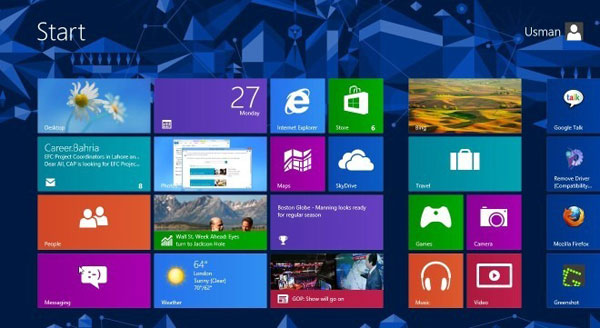
Di chuột xuống góc dưới cùng bên phải màn hình. Biểu tượng dấu "–" nhỏ hiện ra. Kích vào biểu tượng này để thu nhỏ các ứng dụng trong Start Screen.
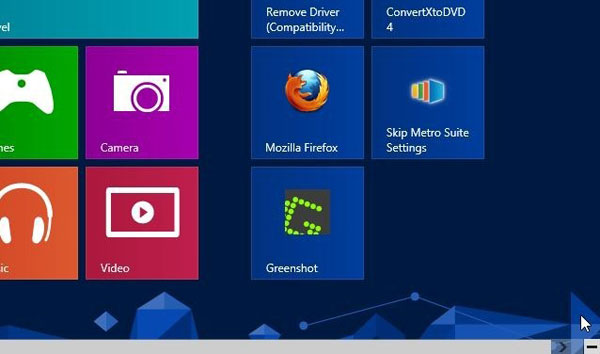
Chế độ này cho phép người dùng quan sát được toàn bộ các ứng dụng đã được cài đặt. Ứng dụng được tự động sắp xếp nhưng ta có thể nhóm chúng lại theo tên hay di chuyển chúng từ nhóm này sang nhóm khác. Kích chuột phải vào một nhóm ứng dụng để hiển thị tùy chọn New Group tại góc dưới cùng bên trái màn hình. Nhấn vào biểu tượng sau đó nhập tên nhóm, chẳng hạn như Favorite Apps, Installed Apps, System Apps… Nhấn vào Name.
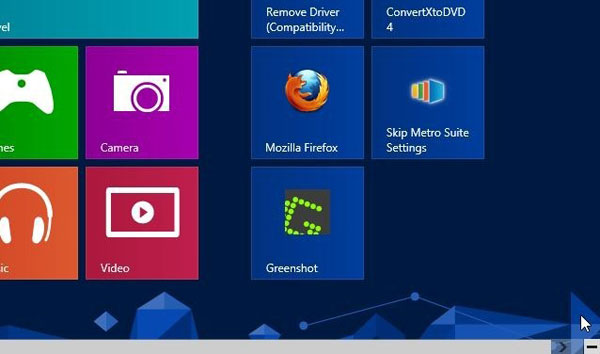
Với phương pháp này, ta có thể tạo nhiều nhóm riêng biệt tùy thuộc vào số lượng ứng dụng hiện có trên hệ thống. Bây giờ, các ứng dụng đã được sắp xếp và tổ chức theo những nhóm tên khác nhau.
 Công nghệ
Công nghệ  AI
AI  Windows
Windows  iPhone
iPhone  Android
Android  Học IT
Học IT  Download
Download  Tiện ích
Tiện ích  Khoa học
Khoa học  Game
Game  Làng CN
Làng CN  Ứng dụng
Ứng dụng 




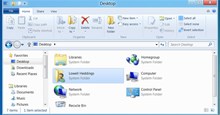











 Linux
Linux  Đồng hồ thông minh
Đồng hồ thông minh  macOS
macOS  Chụp ảnh - Quay phim
Chụp ảnh - Quay phim  Thủ thuật SEO
Thủ thuật SEO  Phần cứng
Phần cứng  Kiến thức cơ bản
Kiến thức cơ bản  Lập trình
Lập trình  Dịch vụ công trực tuyến
Dịch vụ công trực tuyến  Dịch vụ nhà mạng
Dịch vụ nhà mạng  Quiz công nghệ
Quiz công nghệ  Microsoft Word 2016
Microsoft Word 2016  Microsoft Word 2013
Microsoft Word 2013  Microsoft Word 2007
Microsoft Word 2007  Microsoft Excel 2019
Microsoft Excel 2019  Microsoft Excel 2016
Microsoft Excel 2016  Microsoft PowerPoint 2019
Microsoft PowerPoint 2019  Google Sheets
Google Sheets  Học Photoshop
Học Photoshop  Lập trình Scratch
Lập trình Scratch  Bootstrap
Bootstrap  Năng suất
Năng suất  Game - Trò chơi
Game - Trò chơi  Hệ thống
Hệ thống  Thiết kế & Đồ họa
Thiết kế & Đồ họa  Internet
Internet  Bảo mật, Antivirus
Bảo mật, Antivirus  Doanh nghiệp
Doanh nghiệp  Ảnh & Video
Ảnh & Video  Giải trí & Âm nhạc
Giải trí & Âm nhạc  Mạng xã hội
Mạng xã hội  Lập trình
Lập trình  Giáo dục - Học tập
Giáo dục - Học tập  Lối sống
Lối sống  Tài chính & Mua sắm
Tài chính & Mua sắm  AI Trí tuệ nhân tạo
AI Trí tuệ nhân tạo  ChatGPT
ChatGPT  Gemini
Gemini  Điện máy
Điện máy  Tivi
Tivi  Tủ lạnh
Tủ lạnh  Điều hòa
Điều hòa  Máy giặt
Máy giặt  Cuộc sống
Cuộc sống  TOP
TOP  Kỹ năng
Kỹ năng  Món ngon mỗi ngày
Món ngon mỗi ngày  Nuôi dạy con
Nuôi dạy con  Mẹo vặt
Mẹo vặt  Phim ảnh, Truyện
Phim ảnh, Truyện  Làm đẹp
Làm đẹp  DIY - Handmade
DIY - Handmade  Du lịch
Du lịch  Quà tặng
Quà tặng  Giải trí
Giải trí  Là gì?
Là gì?  Nhà đẹp
Nhà đẹp  Giáng sinh - Noel
Giáng sinh - Noel  Hướng dẫn
Hướng dẫn  Ô tô, Xe máy
Ô tô, Xe máy  Tấn công mạng
Tấn công mạng  Chuyện công nghệ
Chuyện công nghệ  Công nghệ mới
Công nghệ mới  Trí tuệ Thiên tài
Trí tuệ Thiên tài